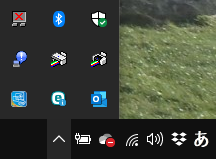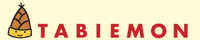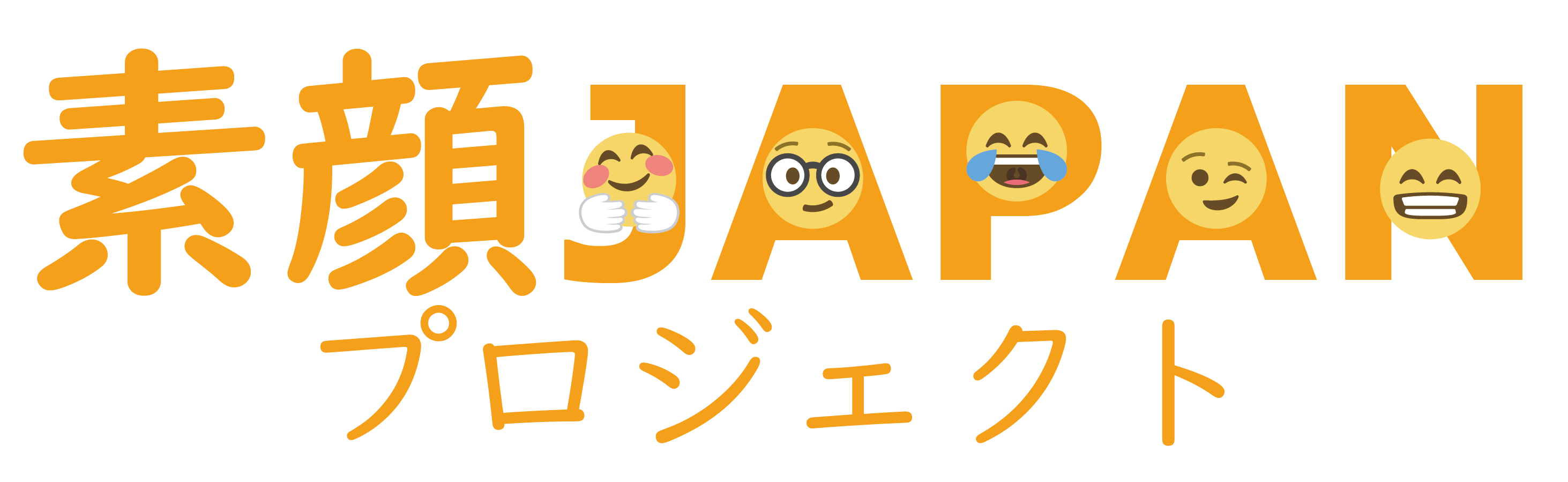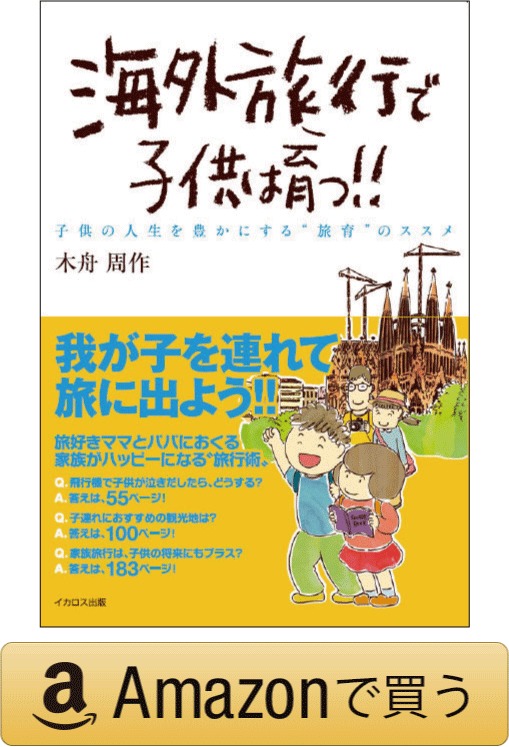Outlook メーラーが動かない、新規の送受信をしなくなったとき…【2022年8月更新】
Windows のメーラーとして一般的な Outlook、使用していると時折、うまく動かないときがあります。新たに送受信ができず、いったん落として、もう一度立ち上げてもうまくいかない…。そんなときPCを再起動するのは面倒です。次のような方法で解決してみてください。
目次
1.Outlook が動かない? ツールバーのインジケーターを確認!
2.タスクマネージャーを起動して、Outlook を終了
3.再び立ち上げて、正常に機能することを確かめよう
1.Outlook が動かない? ツールバーのインジケーターを確認!
Windows のメーラー、Outlook が動作せず、送受信をしなくなったとき、画面右下のインジケーターをチェックしてみてください。Outlook のアイコンが下図のようにグレー表示で、×印が付いていたら、動作が停止している証拠です。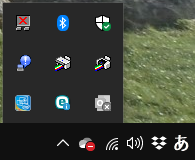
2.タスクマネージャーを起動して、Outlook を終了
するべき手順は簡単。まずはタスクマネージャーを起動しましょう。「Ctrl(コントロールキー)」+「Alt(オルトキー)」+「Delete(デリートキー)」を同時に押して、「タスクマネージャー」を選択してください。タスクマネージャーのプロセスのタグ、PC上で動いているプログラムの一覧が表示されますので、Microsoft Outlook を探します。すると、インジケーターで確認したときと同様にグレー色で×印の付いたアイコンが見つかるはずです。
ここにカーソルを合わせて「タスクの終了」、これでOKです。
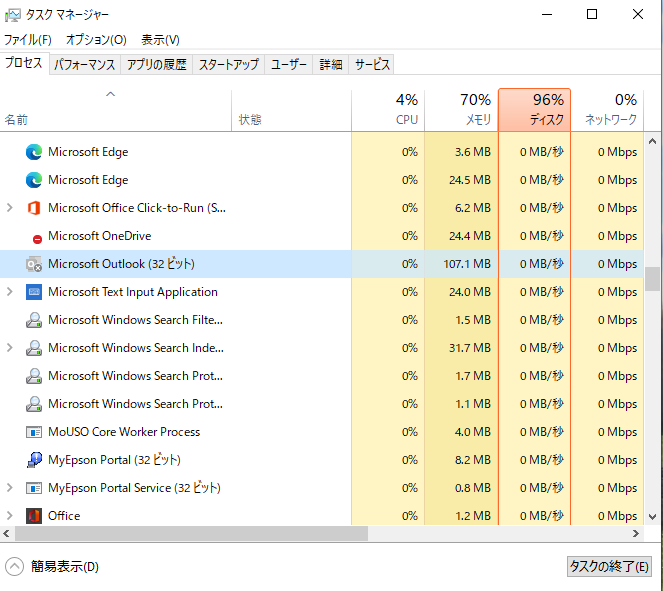
3.再び立ち上げて、正常に機能することを確かめよう
いったん落とした Outlook を再び立ち上げます。念のため画面右下のインジケーターを見ると、グレーだったのが正常の青色表示になっているはず。これで解決です。